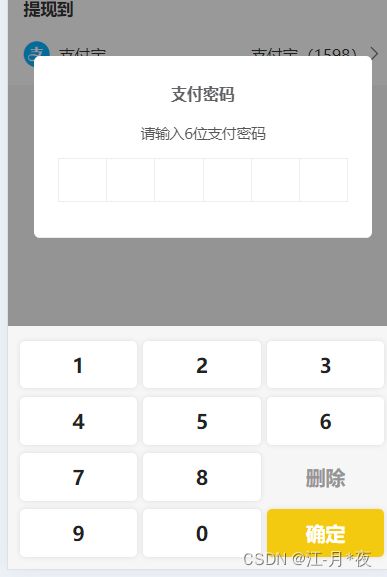
1.新建组件 payKeyboard .vue
<template>
<view class="page-total" v-show="isShow">
<view class="key-list">
<view class="list" v-for="(item,index) in keyList"
:class="{'special':item.keyCode==190||item.keyCode==8,'payMoney':item.keyCode==88}"
@click="onKeyList(item,index)"
:key="item.keyCode">
<text>{{item.key}}</text>
</view>
</view>
</view>
</template>
<script>
export default {
data() {
return {
isShow: false,
keyList: [
{
key: 1,
en: '',
keyCode: 49,
},{
key: 2,
en: 'ABC',
keyCode: 50,
},{
key: 3,
en: 'ABC',
keyCode: 51,
},{
key: 4,
en: 'ABC',
keyCode: 52,
},{
key: 5,
en: 'ABC',
keyCode: 53,
},
{
key: 6,
en: 'ABC',
keyCode: 54,
},{
key: 7,
en: 'ABC',
keyCode: 55,
},{
key: 8,
en: 'ABC',
keyCode: 56,
},
{
key: '删除',
en: 'Del',
keyCode: 8,
},
{
key: 9,
en: 'ABC',
keyCode: 57,
},{
key: 0,
en: 'ABC',
keyCode: 48,
},{
key: '确定',
en: 'Pay',
keyCode: 88,
},
],
keyIndex: -1,
};
},
props:{
passwrdType: {
type: String,
default: 'pay'
}
},
methods:{
show(){
this.isShow = true;
},
hide(){
this.isShow = false;
},
/**
* 密码键盘按下
* @param {Object} item
* @param {Number} index
*/
onKeyList(item,index){
let KeyInfo = item;
// 删除键
if(KeyInfo.keyCode === 8 && this.keyIndex > -1){
this.keyIndex--;
}
// 不是删除键
if(KeyInfo.keyCode != 8){
if(this.passwrdType == 'pay' && this.keyIndex >= 5){
console.log('键盘');
this.keyIndex = -1;
return;
}else{
this.keyIndex = -1;
}
this.keyIndex++;
}
KeyInfo.index = this.keyIndex;
this.$emit('KeyInfo',KeyInfo);
}
}
}
</script>
<style scoped lang="scss">
.page-total{
position: fixed;
left: 0;
bottom: 0;
width: 100%;
z-index:99999;
background-color: #f6f6f6;
}
.key-list{
display: flex;
flex-wrap: wrap;
align-items: center;
padding: 1% 3%;
height: 90%;
margin-top: 20rpx;
.list{
display: flex;
align-items: center;
justify-content: center;
width: 32%;
height: 92rpx;
background-color: #FFFFFF;
border-radius: 10rpx;
box-shadow: 0 0 10rpx rgba(0,0,0,0.1);
margin-right: 1.7%;
margin-bottom: 16rpx;
text{
font-size: 38rpx;
font-weight: bold;
color: #222222;
}
}
.list:nth-child(3n){
margin-right: 0;
}
.special{
background-color: #f6f6f6;
box-shadow: none;
text{
color: #959595;
}
}
.payMoney{
background:#F4CA11;
text{
color: #fff;
}
}
}
</style>
2.引用
<view cclass="page">
<view class="pay-title">
<text v-show="AffirmStatus === 1">请设置6位支付密码</text>
<text v-show="AffirmStatus >= 2">请确认6位支付密码</text>
</view>
<view class="pay-password" @click="onPayUp" >
<view class="list">
<text v-show="passwordArr.length >= 1">●</text>
</view>
<view class="list">
<text v-show="passwordArr.length >= 2">●</text>
</view>
<view class="list">
<text v-show="passwordArr.length >= 3">●</text>
</view>
<view class="list">
<text v-show="passwordArr.length >= 4">●</text>
</view>
<view class="list">
<text v-show="passwordArr.length >= 5">●</text>
</view>
<view class="list">
<text v-show="passwordArr.length >= 6">●</text>
</view>
</view>
</view>
<PayKeyboard ref="codeKeyboard" passwrdType="pay" @KeyInfo="KeyInfo"></PayKeyboard >
</view>
import PayKeyboard from "@/components/payKeyboard.vue"
const codeKeyboard = ref(null)
const passwordArr = ref([])
const newPasswordArr = ref("")
const AffirmStatus = ref("")
const passwordArr = ref([])
//支付密码
function onPayUp() {
codeKeyboard.value.show();
}
/**
* 支付键盘回调
* @param {Object} val
*/
function KeyInfo(val) {
if (val.index >= 6) {
return;
}
// 判断是否输入的是删除键
if (val.keyCode === 8) {
// 删除最后一位
passwordArr.value.splice(val.index + 1, 1)
}
// 判断是否输入的是.
else if (val.keyCode == 190) {
// 输入.无效
} else {
if(passwordArr.value.length<6){
passwordArr.value.push(val.key);
}
}
if (val.keyCode == 88) {
let pass = parseInt(passwordArr.value.join(""));
console.log(pass)
//点击确定的接口
/*payPassword({
a: pass
}).then(res => {
if (res.code == 200) {
}
})*/
}
// 判断是否等于6
if (this.passwordArr.length === 6) {
if (AffirmStatus.value === 1) {
setTimeout(() => {
passwordArr.value = [];
AffirmStatus.value = AffirmStatus.value + 1;
codeKeyboard..value.hide()
}, 500)
}
}
// 判断到哪一步了
if (AffirmStatus.value === 1) {
oldPasswordArr.value = parseInt(passwordArr.value.join(""));
} else if (AffirmStatus.value >= 2) {
afPasswordArr.value = parseInt(passwordArr.value.join(""));
if (this.passwordArr.length === 6) {
}
}
this.$forceUpdate();
}
<style scoped lang="scss">
.page {
/* #ifdef H5 */
margin-top: 44px;
/* #endif */
/* #ifdef APP-PLUS */
margin-top: calc(44px + var(--status-bar-height));
/* #endif */
background: #fff;
}
.pay-title {
display: flex;
align-items: center;
justify-content: center;
width: 100%;
height: 200rpx;
text {
font-size: 28rpx;
color: #555555;
}
}
.pay-password {
display: flex;
align-items: center;
width: 90%;
height: 80rpx;
margin: 20rpx auto;
border: 2rpx solid #999;
.list {
display: flex;
align-items: center;
justify-content: center;
width: 16.666%;
height: 100%;
border-right: 2rpx solid #999;
text {
font-size: 32rpx;
}
}
.list:nth-child(6) {
border-right: none;
}
}
</style





















 2813
2813











 被折叠的 条评论
为什么被折叠?
被折叠的 条评论
为什么被折叠?








